আপনার উইন্ডোজ 10 এ পুরোপুরি রক্ষণাবেক্ষণের কাজ কীভাবে করবেন (04.20.24)
আপনি যদি কিছুক্ষণের জন্য উইন্ডোজ পিসিতে কাজ করে থাকেন তবে আপনি সম্ভবত ডিভাইসটি ধীরগতিতে বা বিরতিতে সমস্যা দেখিয়ে অভিজ্ঞতা অর্জন করতে পারেন। কম্পিউটার, অন্যান্য ইলেকট্রনিক সরঞ্জামগুলির মতো, এমন উপাদানগুলি তৈরি করা হয় যা দীর্ঘমেয়াদে ব্যর্থ হতে বাধ্য এবং এক পর্যায়ে মেরামত বা প্রতিস্থাপনের প্রয়োজন হবে। উপাদানগুলি মেরামত বা প্রতিস্থাপন করা বাদে, আপনার কম্পিউটারে যে পরিমাণ ডেটা প্রক্রিয়াজাত করছে যে কোনও সমস্যা হওয়ার সাথে আপোস হতে পারে তার পরিমাণ হ'ল। স্প্রেডশিট, ডকুমেন্টস, ফটো এবং ভিডিওগুলির মতো কেবল ডেটাই নয়, ওএস ব্যবহার করছে এমন বিভিন্ন সফটওয়্যার ইনস্টল করা হয়েছে
আপনি যদি ইন্টারনেট প্রচুর পরিমাণে ব্যবহার করছেন তবে আপনার জানা উচিত যে আপনার মেশিনে প্রোগ্রামগুলি ইনস্টল করা হচ্ছে এমনকি আপনি এটি না জেনেও। সংরক্ষণ করা সমস্ত ডেটা এবং তথ্য সময় মতো আপনার প্রয়োজনীয় তথ্য পুনরুদ্ধার এবং প্রক্রিয়াকরণের ক্ষেত্রে সমস্যা হতে শুরু করবে। যখন এটি ঘটে, আপনি পিসিটি ধীরগতিতে বা এমনকি ত্রুটিযুক্ত হতে দেখবেন। এই জাতীয় সমস্যাগুলি এড়াতে বা তাদের উপস্থিতি হ্রাস করার জন্য, আপনাকে অবশ্যই নিশ্চিত করতে হবে যে আপনার কম্পিউটারটি ভালভাবে বজায় রয়েছে। সৌভাগ্যক্রমে, আপনি যদি উইন্ডোজ 10 অপারেটিং সিস্টেম চালাচ্ছেন তবে রক্ষণাবেক্ষণ এতটা কঠিন নয় যতটা মনে হয়। এই নিবন্ধে, আমরা একটি পিসিতে উইন্ডোজ 10 রক্ষণাবেক্ষণ কীভাবে করব তা নিয়ে বিভিন্ন পদ্ধতি নিয়ে আলোচনা করব উইন্ডোজ 10 সম্পর্কে আপনার কী জানা উচিত
উইন্ডোজ 10 অপারেটিং সিস্টেমের জন্য প্রয়োজনীয় বিভিন্ন রক্ষণাবেক্ষণের কাজগুলি নিয়ে আলোচনা করার আগে আপনাকে এই নির্দিষ্ট অপারেটিং সিস্টেম সম্পর্কে কয়েকটি গুরুত্বপূর্ণ তথ্য জানা দরকার। আপনি যদি উইন্ডোজ 8, উইন্ডোজ 7, বা উইন্ডোজ এক্সপি সংস্করণগুলি সহ কোনও পিসিতে কাজ করে থাকেন তবে আপনি কেবল উইন্ডোজ 10-এর উপস্থিতিতেই নয়, এর অনেকগুলি কার্য, কমান্ড এবং বৈশিষ্ট্যগুলিতেও উল্লেখযোগ্য পরিবর্তন লক্ষ্য করেছেন। এই বৈশিষ্ট্যগুলির মধ্যে কয়েকটিতে একটি আপগ্রেড ভয়েস স্বীকৃতি বৈশিষ্ট্য, এক্সবক্স গেমগুলির জন্য সমর্থন, একটি নতুন ব্রাউজার, উন্নত মাল্টি-টাসিং বৈশিষ্ট্য এবং নতুন অফিস অ্যাপ্লিকেশন যা পূর্ববর্তী সংস্করণগুলিতে উপলভ্য ছিল না। উইন্ডোজ 10 এর সমস্ত নতুন আকর্ষণীয় বৈশিষ্ট্যগুলি আপনার কেন জানতে হবে তা বুঝতে হবে যে এই সমস্ত বৈশিষ্ট্যগুলি আপনার পিসিতে একটি ভারী কাজের চাপ রাখে। প্রকৃতপক্ষে, সমস্ত পিসি উইন্ডোজ 10 চালাতে সক্ষম নয় আপনার খুব ন্যূনতম প্রয়োজন হবে:
- 1 গিগাহার্টজ বা দ্রুত প্রসেসর
- 1 জিবি র্যাম
- 16 জিবি হার্ড ডিস্ক
- সরাসরি এক্স 9 সহ গ্রাফিক্স কার্ড ইনস্টল করা হয়েছে
- 800 × 600 এর রেজোলিউশন সহ প্রদর্শন করুন
সমস্ত ন্যূনতম প্রয়োজনীয়তাগুলি কেবল উইন্ডোজ 10 চালানোর জন্য you're হার্ড ডিস্কের স্থান এবং সম্ভবত আরও ভাল গ্রাফিক্স কার্ড এবং প্রদর্শন display
প্রো টিপ: পারফরম্যান্স সমস্যা, জাঙ্ক ফাইল, ক্ষতিকারক অ্যাপ্লিকেশন এবং সুরক্ষা হুমকির জন্য আপনার পিসি স্ক্যান করুন
যা সিস্টেম সমস্যা এবং ধীর পারফরম্যান্স পিসি ইস্যুগুলির জন্য বিনামূল্যে স্ক্যান 3.145.873 ডাউনলোডগুলি এর সাথে সামঞ্জস্যপূর্ণ: উইন্ডোজ 10, উইন্ডোজ 7, উইন্ডোজ 8
বিশেষ অফার। আউটবাইট সম্পর্কে, আনইনস্টল নির্দেশাবলী, EULA, গোপনীয়তা নীতি।
ভাগ্যক্রমে, বর্তমানে বাজারে বেশিরভাগ কম্পিউটারের উপরে বর্ণিত ন্যূনতম প্রয়োজনীয়তার চেয়ে ভাল প্রসেসর এবং বৈশিষ্ট্য রয়েছে যাতে আপনার কোনও নতুন কম্পিউটার থাকলে আপনার কোনও সমস্যা হওয়ার দরকার নেই। তবে, আপনি যদি উইন্ডোজের পূর্ববর্তী সংস্করণ থেকে আপগ্রেড করছেন তবে আপনার সিস্টেমে ন্যূনতম প্রয়োজনীয়তা রয়েছে তা নিশ্চিত করতে হবে। যদি আপনার সিস্টেমে কেবল সর্বনিম্ন প্রয়োজনীয়তা থাকে তবে উইন্ডোজ 10 স্বাভাবিকভাবে কাজ করবে। তবে, আপনি যদি অন্য সফ্টওয়্যার ইনস্টল ও চালনা করেন তবে আপনার পরে সমস্যাগুলির মুখোমুখি হওয়ার খুব ভাল সম্ভাবনা রয়েছে। উইন্ডোজ 10 ওএসে কোনও পরিমাণ রক্ষণাবেক্ষণ সেই সমস্যাগুলি সমাধান করতে বা প্রতিরোধ করতে সক্ষম হবে না। আপনাকে আপনার সিস্টেমটি আপগ্রেড করতে হবে যাতে এটি উইন্ডোজ 10 এবং অতিরিক্ত সফ্টওয়্যার চালাতে সক্ষম হয় উইন্ডোজ 10-এ কীভাবে রক্ষণাবেক্ষণ সম্পাদন করবেন
যেমন আগেই বলা হয়েছে, উইন্ডোজ 10 ওএসে রক্ষণাবেক্ষণ করা যায় না ' টি হিসাবে এটি মনে হবে হিসাবে কঠিন। আসলে, এই নির্দিষ্ট ওএসের রক্ষণাবেক্ষণ স্বয়ংক্রিয় হয় auto এই ধরনের রক্ষণাবেক্ষণের কার্যগুলির মধ্যে রয়েছে:
- ডিস্কের জায়গাটি অনুকূল করা
- সুরক্ষা সেটিংস আপডেট করা হচ্ছে
- সফ্টওয়্যার আপডেট করা
- হার্ড ডিস্কটিকে ডিফ্র্যাগমেন্টিং
- সিস্টেম ডায়াগোনস্টিকস
তদতিরিক্ত, আপনি এটি করতে পারেন একটি তফসিলের অধীনে সেই রক্ষণাবেক্ষণের কাজগুলি সেট আপ করুন। মনে রাখবেন যে উইন্ডোজ 10 স্বয়ংক্রিয় রক্ষণাবেক্ষণের কার্য সম্পাদন করার সময় এটি অন্যান্য প্রক্রিয়াগুলিকে বাধাগ্রস্ত করতে বা ধীর করতে পারে। সুতরাং আপনি যদি পিসিতে কাজ করে থাকেন এবং এটি রক্ষণাবেক্ষণ করতে শুরু করে তবে আপনি কমিয়ে দেওয়া কর্মক্ষমতা লক্ষ্য করবেন। বাধাগ্রস্ত হওয়া এড়ানোর জন্য, আপনাকে কম্পিউটারের ব্যবহার না করা এমন সময় চলাকালীন রক্ষণাবেক্ষণের ক্রিয়াকলাপ নির্ধারণ করতে হবে। এই রক্ষণাবেক্ষণ কাজের জন্য একটি নতুন সময়সূচী সেট করতে:
- কন্ট্রোল প্যানেল খুলুন ।
- সুরক্ষা & amp; এ ক্লিক করুন; রক্ষণাবেক্ষণ ।
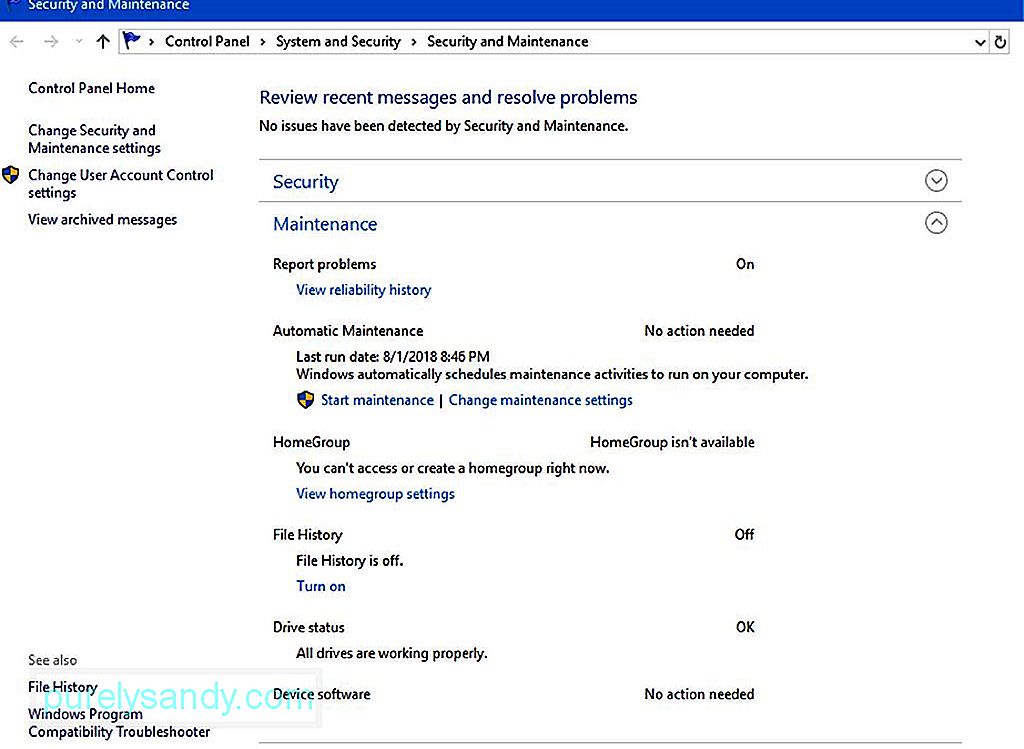
সুরক্ষা এবং রক্ষণাবেক্ষণ উইন্ডোতে, আপনি সেটিংসের একটি সংক্ষিপ্ত বিবরণ পাবেন। তারপরে আপনাকে উইন্ডোর নীচে ডান কোণে রক্ষণাবেক্ষণ সেটিংস পরিবর্তন এ ক্লিক করতে হবে। স্বয়ংক্রিয় রক্ষণাবেক্ষণ উইন্ডোটি খুলবে এবং আপনি রক্ষণাবেক্ষণ করতে পছন্দ করেন এমন সময় আপনি সেট করতে সক্ষম হবেন
ডিফল্ট সময়টি 2:00 এএম, তবে আপনি এটি আপনার কাজের সময়সূচী অনুযায়ী পরিবর্তন করতে পারেন। আপনি যখন নিশ্চিত হন যে আপনি পিসি ব্যবহার করবেন না তবে এমন সময় বেছে নেওয়ার বিষয়টি নিশ্চিত করুন, তবে এটি প্লাগইন রেখে দেওয়া যেতে পারে this এই সময়ের মধ্যে কম্পিউটার স্লিপ মোডে থাকলেও, রক্ষণাবেক্ষণ অপারেশনটি চালিয়ে যাবে। রক্ষণাবেক্ষণের কাজ শেষ হয়ে গেলে, ওএস কম্পিউটারটি আবারও স্লিপ মোডে রাখবে অন্যান্য দরকারী রক্ষণাবেক্ষণের বৈশিষ্ট্য এবং সরঞ্জাম
উইন্ডোজ 10 স্বয়ংক্রিয় রক্ষণাবেক্ষণ বৈশিষ্ট্যটি আপনার কম্পিউটারটিকে একটি অনুকূলিত অবস্থায় রাখতে যথেষ্ট হবে। তবে আপনি আপনার কম্পিউটারকে স্টোরেজ সেন্স এর মতো চালাতে সহায়তার জন্য অন্যান্য রক্ষণাবেক্ষণ সরঞ্জামগুলি বিবেচনা করতে চাইতে পারেন। এটি একটি স্বয়ংক্রিয় ডিস্ক ক্লিনআপ ইউটিলিটি যা আপনার প্রসেসরটিকে কোনও অযাচিত তথ্য বাতিল করা হয়েছে তা নিশ্চিত করে দ্রুত ডেটা সন্ধান করতে সহায়তা করবে। এই জাতীয় অযৌক্তিক বিবরণগুলির মধ্যে আপনার রিসাইকেল বিনের মধ্যে অস্থায়ী ফাইল এবং ফাইল অন্তর্ভুক্ত রয়েছে। স্টোরেজ সেন্স সেট আপ করতে, এই পদক্ষেপগুলি অনুসরণ করুন:
- সেটিংস খুলুন সিস্টেম এ নেভিগেট করুন <
- স্টোরেজ এ যান rage টগল স্যুইচের নীচে লিঙ্কটি আপ । চালু আছে।
স্টোরেজ সেন্সটি উইন্ডোজ 10 এর একটি কার্যকর সরঞ্জাম যা আপনার হার্ড ড্রাইভকে সর্বদা নির্বিঘ্নে কাজ করা নিশ্চিত করে। তবে এর ফাংশনগুলি কিছুটা সীমাবদ্ধ
অন্য একটি সরঞ্জাম যা আপনি ব্যবহার করতে চাইতে পারেন তা হল ডিস্ক ক্লিনআপ টাস্ক সরঞ্জাম। এটি প্রায় উইন্ডোজ প্রতিটি সংস্করণে প্রায় হয়েছে। যাইহোক, অতীতে উইন্ডোজ সংস্করণগুলিতে, সরঞ্জামটি একটি ম্যানুয়াল অপারেশন বেশি। আপনি যখনই আপনার হার্ডডিস্কটি পরিষ্কার করার দরকার মনে করেছেন আপনি এটি চালাবেন। তবে উইন্ডোজ 10 এ, আপনি এটি সেট করতে পারেন যাতে সরঞ্জামটি স্বয়ংক্রিয়ভাবে চালিত হয়। অপারেশনটি স্বয়ংক্রিয়ভাবে সেট আপ করতে, কেবল টাস্ক শিডিয়ুলার ব্যবহার করুন
তদ্ব্যতীত, যদি আপনি এর আগে আউটবাইট পিসি মেরামত সম্পর্কে কখনও না শুনে থাকেন তবে আপনি আজ উপলব্ধ উইন্ডোজ রক্ষণাবেক্ষণের অন্যতম শক্তিশালী সরঞ্জাম হারিয়ে ফেলছেন। আউটবাইট পিসি মেরামতটি সমস্ত ধরণের পিসি জাঙ্ক যেমন: অপ্রয়োজনীয় সিস্টেম এবং ব্যবহারকারী-অস্থায়ী ফাইল, ওয়েব ব্রাউজার ক্যাশে, ত্রুটিযুক্ত লগগুলি, অযাচিত উইন্ডোজ আপডেট ফাইলগুলি, অস্থায়ী সান জাভা ফাইলগুলি, মাইক্রোসফ্ট অফিসের ক্যাশে এবং আরও অনেক কিছুর নকশাকৃত। এটি করে, এটি একটি গড় পিসিতে এমনকি হার্ডডিস্ক স্পেসের পুনরায় দাবি করতে সহায়তা করে সফ্টওয়্যার ড্রাইভারগুলি আপডেট রাখার বিষয়ে একটি নোট
আপনি যদি কিছুক্ষণ ধরে পিসি ব্যবহার করে থাকেন তবে আপনি সম্ভবত ইতিমধ্যে গুরুত্বটি জানেন সফটওয়্যার ড্রাইভারের। যখনই কোনও নির্দিষ্ট সফ্টওয়্যারটির সাথে কিছু ভুল হয়, সম্ভবত দোষী কোনও ত্রুটিযুক্ত বা পুরানো ড্রাইভার
উইন্ডোজের অতীত সংস্করণগুলিতে, সফ্টওয়্যার ড্রাইভারদের আপডেট হওয়া নিশ্চিত করা একটি সময় সাপেক্ষ কাজ ছিল। উইন্ডোজ 10-এ, উইন্ডোজ আপডেট চলাকালীন ওএস কিছুটা বেশি আক্রমণাত্মক হওয়ায় প্রক্রিয়াটি আরও সহজ। তবে, যখন তৃতীয় পক্ষের অ্যাপ্লিকেশন বা সফ্টওয়্যারটির কথা আসে, আপনার প্রয়োজন পড়লে নিজেকে আপডেট করার জন্য অ্যাপের স্বয়ংক্রিয় ফাংশনের উপর নির্ভর করতে হবে। যদি ফাংশনটি স্বয়ংক্রিয় হয় না, আপনি আপডেটের জন্য একবার প্রতি একবার বিকাশকের ওয়েবসাইটটি পরীক্ষা করতে চান want
সুরক্ষা সফ্টওয়্যার, যেমন অ্যান্টি-ভাইরাস এবং অ্যান্টি-ম্যালওয়্যার সাধারণত একটি স্বয়ংক্রিয় আপডেট থাকে পদ্ধতি. তবে, সফ্টওয়্যারটি চালানোর আগে বা আপনার সিস্টেমটি স্ক্যান করার আগে ম্যানুয়ালি আপডেটগুলি পরীক্ষা করা ক্ষতি করবে না। এটি করা নিশ্চিত করে যে আপনার সিস্টেমে দূষিত প্রোগ্রাম সম্পর্কিত যে কোনও নতুন তথ্য আপলোড করা হয়েছে যাতে এটি নতুন ভাইরাস বা ম্যালওয়্যারটিকে প্রয়োজনীয় হিসাবে সনাক্ত এবং পৃথক করতে পারে উইন্ডোজ 10 একটি অত্যন্ত বহুমুখী অপারেটিং সিস্টেম যা আপনার জন্য রক্ষণাবেক্ষণের অনেকগুলি প্রক্রিয়া স্বয়ংক্রিয় করে তোলে। উইন্ডোজের জন্য এটির স্বয়ংক্রিয় রক্ষণাবেক্ষণের কাজ আপনাকে অনেক রক্ষণাবেক্ষণের কাজ থেকে মুক্তি দেয় যা বুঝতে কিছুটা সময় নিতে পারে। তবুও, এই রক্ষণাবেক্ষণের কাজগুলি কী তা বোঝার ক্ষতি হবে না। এটি করার মাধ্যমে আপনি আপনার কম্পিউটারের প্রাথমিক ক্রিয়াকলাপগুলিও বুঝতে পারবেন এবং ভবিষ্যতে কেউ যদি আপনার উপরে উঠে পড়ে তবে কী ভুল হয়েছে বা কী সমস্যা হতে পারে সে সম্পর্কে ধারণা থাকতে পারে
ইউটিউব ভিডিও: আপনার উইন্ডোজ 10 এ পুরোপুরি রক্ষণাবেক্ষণের কাজ কীভাবে করবেন
04, 2024

